Gunakan opsi Autofit untuk menonaktifkan fitur
- Fitur paskan otomatis dimaksudkan untuk mengecilkan teks sehingga jumlah teks yang lebih besar dapat ditambahkan ke slide.
- Untuk mematikan Autofit di PowerPoint, gunakan menu opsi Autofit atau Format Shape Options.
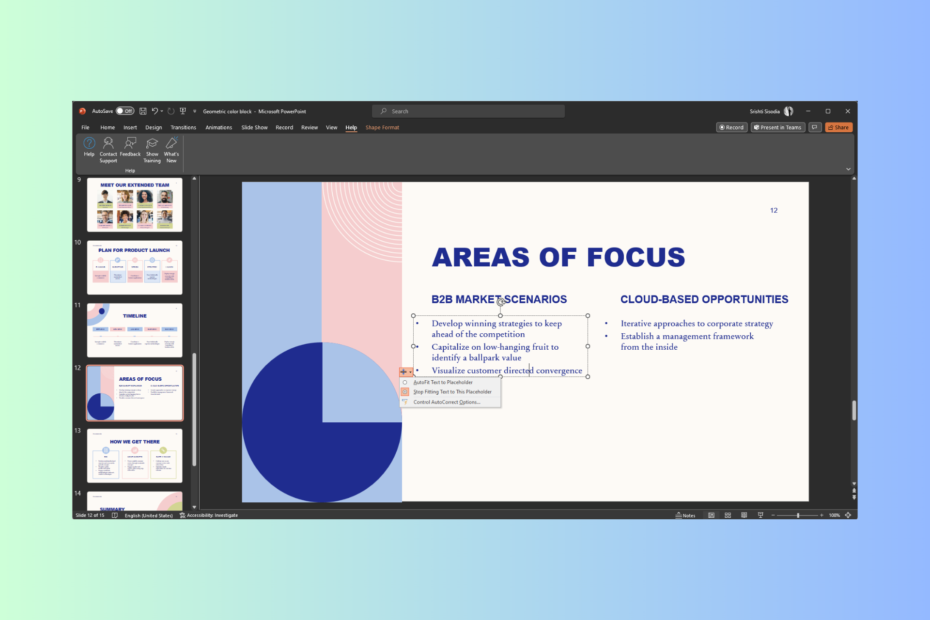
XINSTALL DENGAN MENGKLIK FILE DOWNLOAD
- Unduh Fortect dan instal di PC Anda.
- Mulai proses pemindaian alat untuk mencari file korup yang menjadi sumber masalah Anda.
- Klik kanan Mulai Perbaikan sehingga alat dapat memulai algoritme perbaikan.
- Fortect telah diunduh oleh 0 pembaca bulan ini.
Paskan Otomatis adalah fitur di PowerPoint yang mengecilkan ukuran teks jika Anda mengetik lebih banyak teks daripada yang dapat ditampung di tempat penampung teks.
Ini biasanya diaktifkan secara default sehingga lebih banyak teks dapat masuk ke slide; ini mungkin bekerja untuk beberapa orang, tapi jika tidak untuk Anda, Anda bisa menonaktifkan Paskan Otomatis di PowerPoint untuk membuat slide teks yang mudah dibaca.
Mengapa Anda mungkin ingin menonaktifkan AutoFit?
Anda mungkin bertanya-tanya mengapa AutoFit adalah fitur yang buruk karena mengurangi ukuran teks untuk memastikan teks tetap berada di dalam placeholder, membuat slide terlihat rapi.
Namun, fitur tersebut memungkinkan menambahkan terlalu banyak teks ke slide, mengacaukan slide dan membuatnya sulit dibaca, membuat presentasi menjadi kurang efektif dan sulit diikuti.
Bagaimana cara menyingkirkan AutoFit di PowerPoint?
1. Gunakan Opsi Paskan Otomatis
- Pada slide, jika Anda telah menulis teks, Anda dapat melihat panah ke atas dan ke bawah dalam sebuah kotak.
- Klik dan batalkan pilihan tombol radio di sebelah Berhenti Menyesuaikan Teks ke Placeholder Ini.
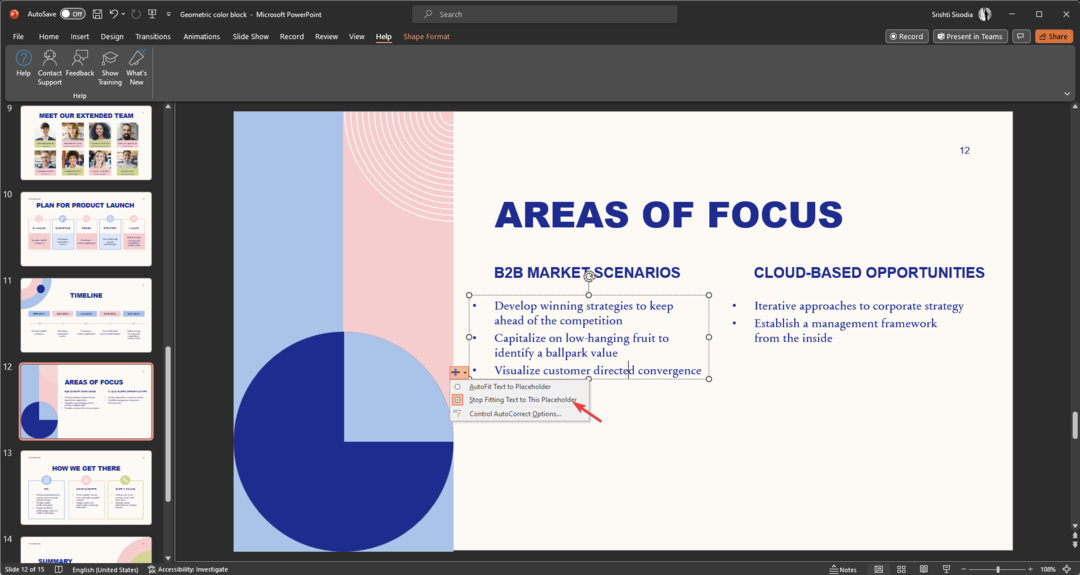
Sekarang Anda dapat mengatur teks dalam presentasi Anda sesuka Anda di aplikasi PowerPoint.
2. Gunakan opsi Format Bentuk
- Klik kanan placeholder teks, dan pilih Memformat Bentuk.
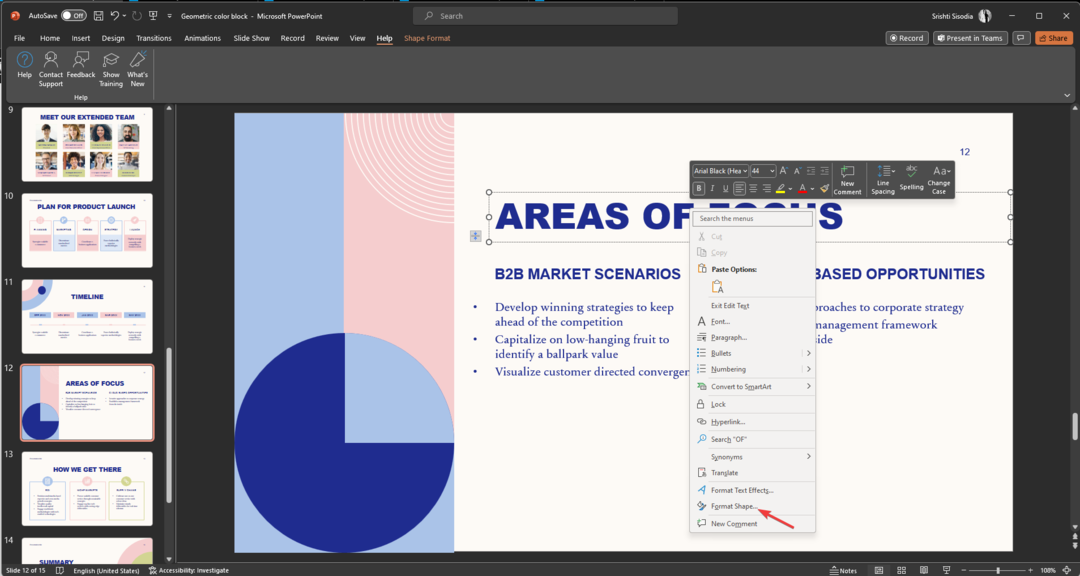
- Opsi akan muncul di sisi kanan slide Presentasi; klik Opsi Teks tab.
- Pilih opsi ketiga Kolom tulisan di bawah Opsi Teks tab.
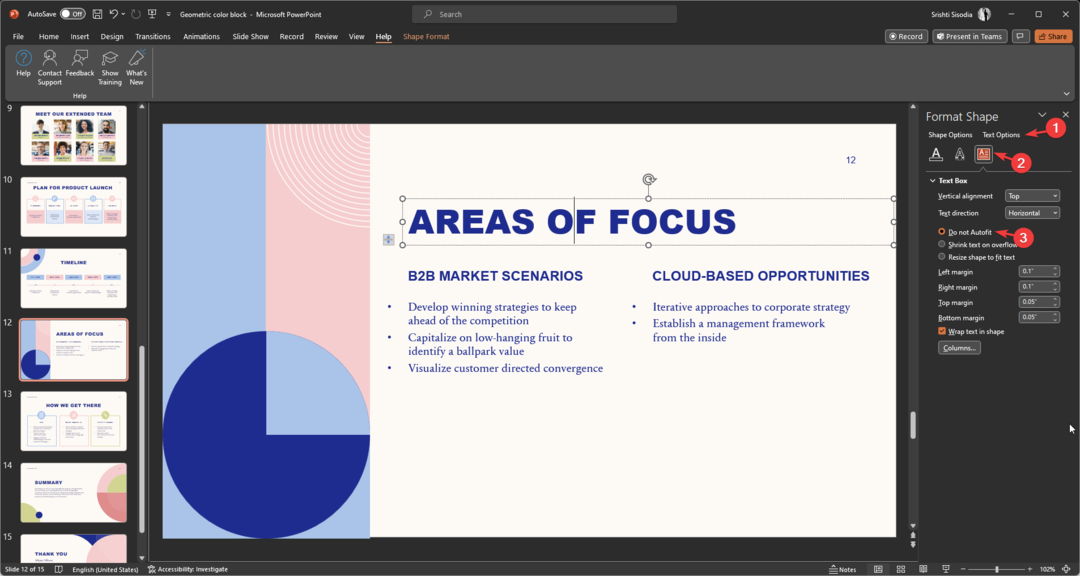
- Klik pada tombol radio untuk Jangan Paskan Otomatis.
- Anda Perlu Masuk Dengan Akun Terkait [Perbaikan Excel]
- Cara mendapatkan umpan balik pada presentasi PowerPoint Anda
Bagaimana cara mematikan AutoFit untuk seluruh presentasi?
1. Gunakan menu Berkas
- Pergi ke Mengajukan menu.

- Klik Pilihan.
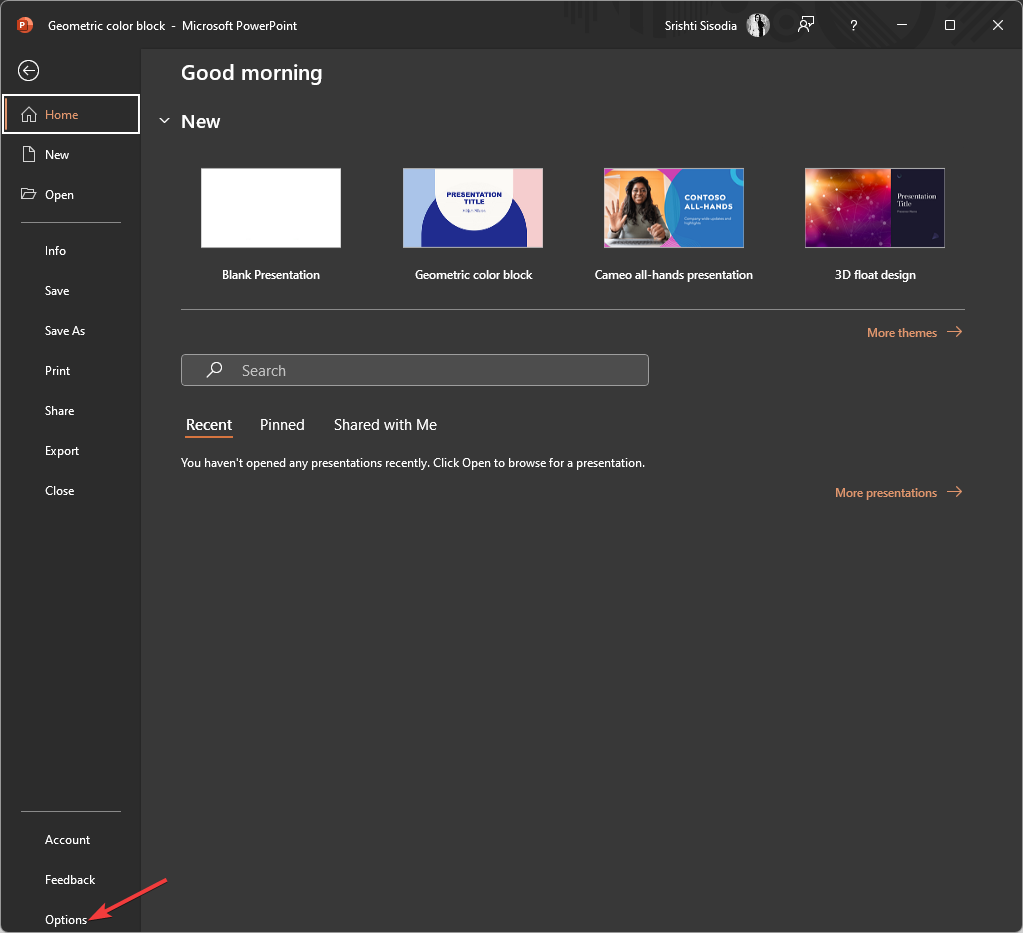
- Pergi ke Pemeriksaan, dan pilih Opsi Koreksi Otomatis.
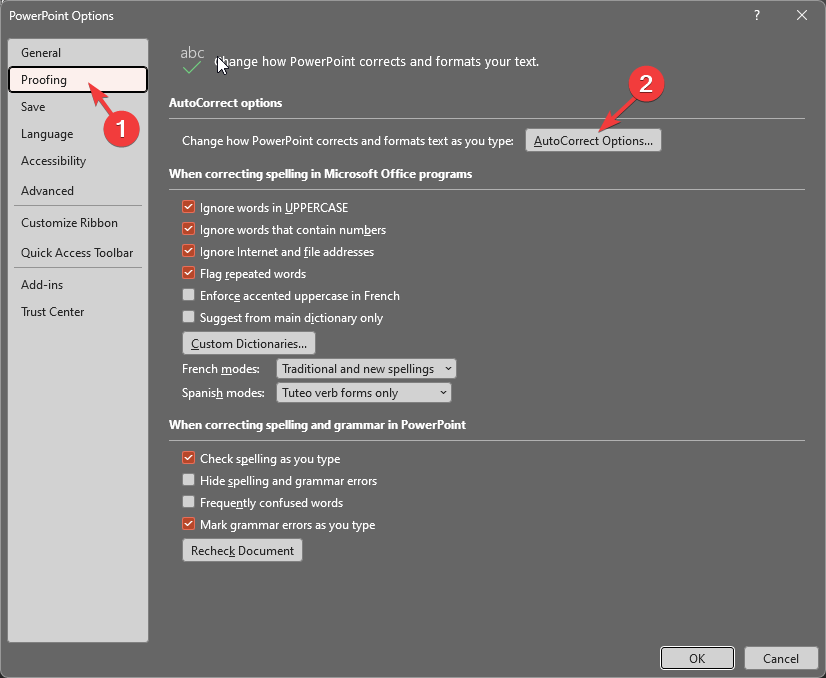
- Selanjutnya, pada Koreksi Otomatis jendela, beralih ke Format Otomatis Saat Anda Mengetik.

- Di bawah Terapkan saat Anda mengetik, hilangkan tanda centang di sebelah Paskan otomatis teks judul ke placeholder & Paskan otomatis teks isi ke placeholder.
- Klik OKE.
2. Gunakan opsi AutoFit
- Klik salah satu kotak teks atau placeholder, dan Opsi Paskan Otomatis ikon akan muncul.
- Sekarang klik Opsi Paskan Otomatis ikon dan pilih Mengontrol Opsi Koreksi Otomatis.
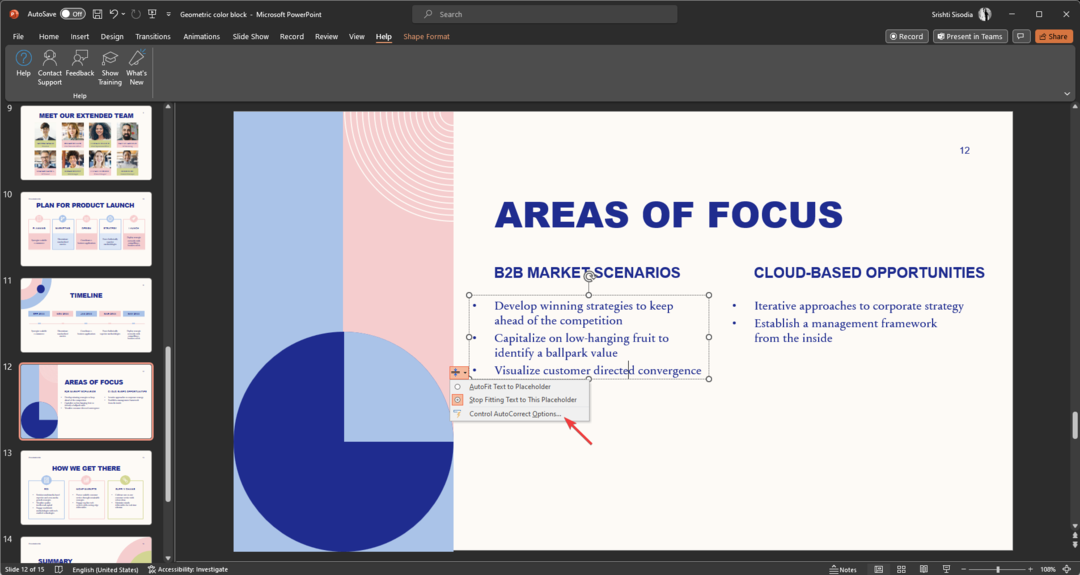
- Di Koreksi Otomatis jendela, pergi ke Format Otomatis Saat Anda Mengetik tab.

- Hapus tanda centang di sebelah Paskan otomatis teks judul ke placeholder & Paskan otomatis teks isi ke placeholder.
- Klik OKE.
Jadi, ini adalah metode untuk mematikan AutoFit di PowerPoint dan mengontrol teks pada presentasi Anda.
Jika Anda menghadapi masalah lain, seperti PowerPoint tidak merespons di Windows 11, kami sarankan Anda melihat panduan ini untuk menemukan solusi cepat.
Jika Anda memiliki pertanyaan atau saran, jangan lupa untuk menyebutkannya di bagian komentar di bawah.
Masih mengalami masalah?
SPONSOR
Jika saran di atas tidak menyelesaikan masalah Anda, komputer Anda mungkin mengalami masalah Windows yang lebih parah. Kami menyarankan memilih solusi all-in-one seperti Benteng untuk memperbaiki masalah secara efisien. Setelah instalasi, cukup klik Lihat & Perbaiki tombol lalu tekan Mulai Perbaikan.


